Windows8.1是微软推出的操作系统,本文将详细介绍如何安装Win8.1,帮助用户顺利完成操作系统的安装。
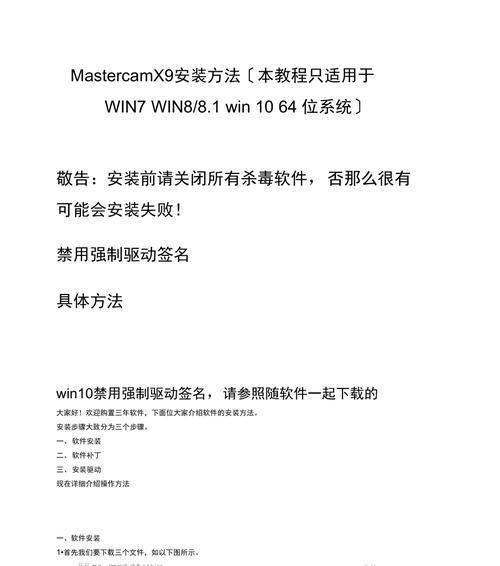
1.准备工作:硬件和软件要求
在开始安装之前,首先需要确认你的电脑硬件是否满足Windows8.1的最低要求,例如处理器、内存和硬盘空间等。同时,确保你已经下载了Windows8.1的安装镜像文件。
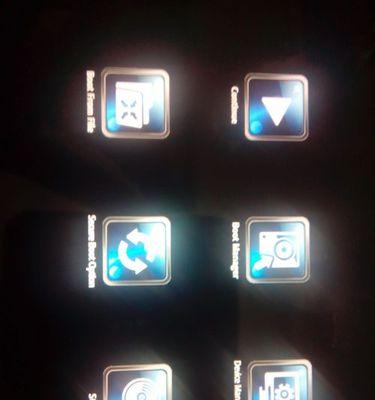
2.备份重要数据
在进行任何操作系统安装之前,务必备份所有重要数据。虽然在安装过程中不会直接删除用户文件,但是意外事件总是有可能发生。
3.创建启动媒介
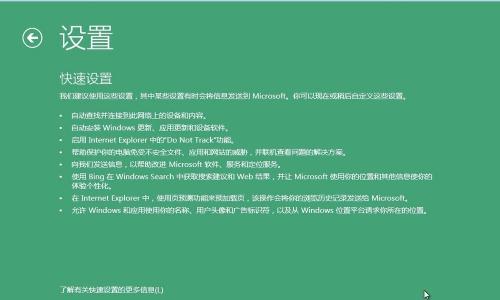
通过创建启动U盘或刻录光盘的方式,可以让你在启动时安装Windows8.1。根据你的设备选择合适的启动媒介,并按照教程进行操作。
4.进入BIOS设置
在安装过程中,需要进入计算机的BIOS设置界面,将启动选项设置为从U盘或光盘启动。不同的电脑品牌和型号进入BIOS设置的方法可能会有所不同,可以参考电脑的用户手册或搜索相关教程。
5.启动并安装Windows8.1
重启计算机后,选择从U盘或光盘启动。进入Windows8.1的安装界面后,按照提示选择语言、时区和键盘布局等设置,然后点击“安装”按钮。
6.接受许可协议
在安装过程中,需要接受Windows8.1的许可协议。仔细阅读并了解协议内容后,勾选“我接受许可条款”选项,并点击“下一步”。
7.选择安装类型
根据个人需求选择合适的安装类型。如果你想保留现有的文件和应用程序,选择“升级”,如果你想清空硬盘并进行全新安装,选择“自定义”。
8.确定安装位置
如果选择“自定义”安装类型,需要选择安装Windows8.1的目标位置。可以选择现有分区进行安装,也可以创建新分区。
9.安装Windows8.1
点击“安装”按钮后,系统会开始复制文件并进行安装过程。这个过程可能需要一些时间,请耐心等待。
10.设置个人账户和密码
在安装过程中,需要设置Windows8.1的个人账户和密码。可以选择本地账户或Microsoft账户,根据个人喜好进行选择。
11.等待安装完成
安装过程中,系统会自动重启多次,直到安装完成。在每次重启之后,请不要拔掉U盘或光盘,并耐心等待系统继续安装。
12.进行初始设置
安装完成后,系统将会进行一些初始设置,例如更新Windows、配置应用程序等。可以按照向导的提示进行设置,并耐心等待。
13.安装驱动程序
安装完成后,需要下载并安装适合你电脑硬件的驱动程序。这些驱动程序可以提供更好的性能和兼容性。
14.更新系统和应用程序
安装完驱动程序后,及时更新系统和应用程序是非常重要的。通过Windows更新和软件更新,可以获取到最新的补丁和功能。
15.完成安装
经过以上步骤的操作,你已经成功安装了Windows8.1操作系统。现在可以享受全新的操作体验和各种功能了!
通过本文的教程,你可以轻松地掌握Windows8.1的安装步骤。按照以上指南,你将能够成功安装Windows8.1,并享受到最新的操作系统带来的各种功能和优化。







